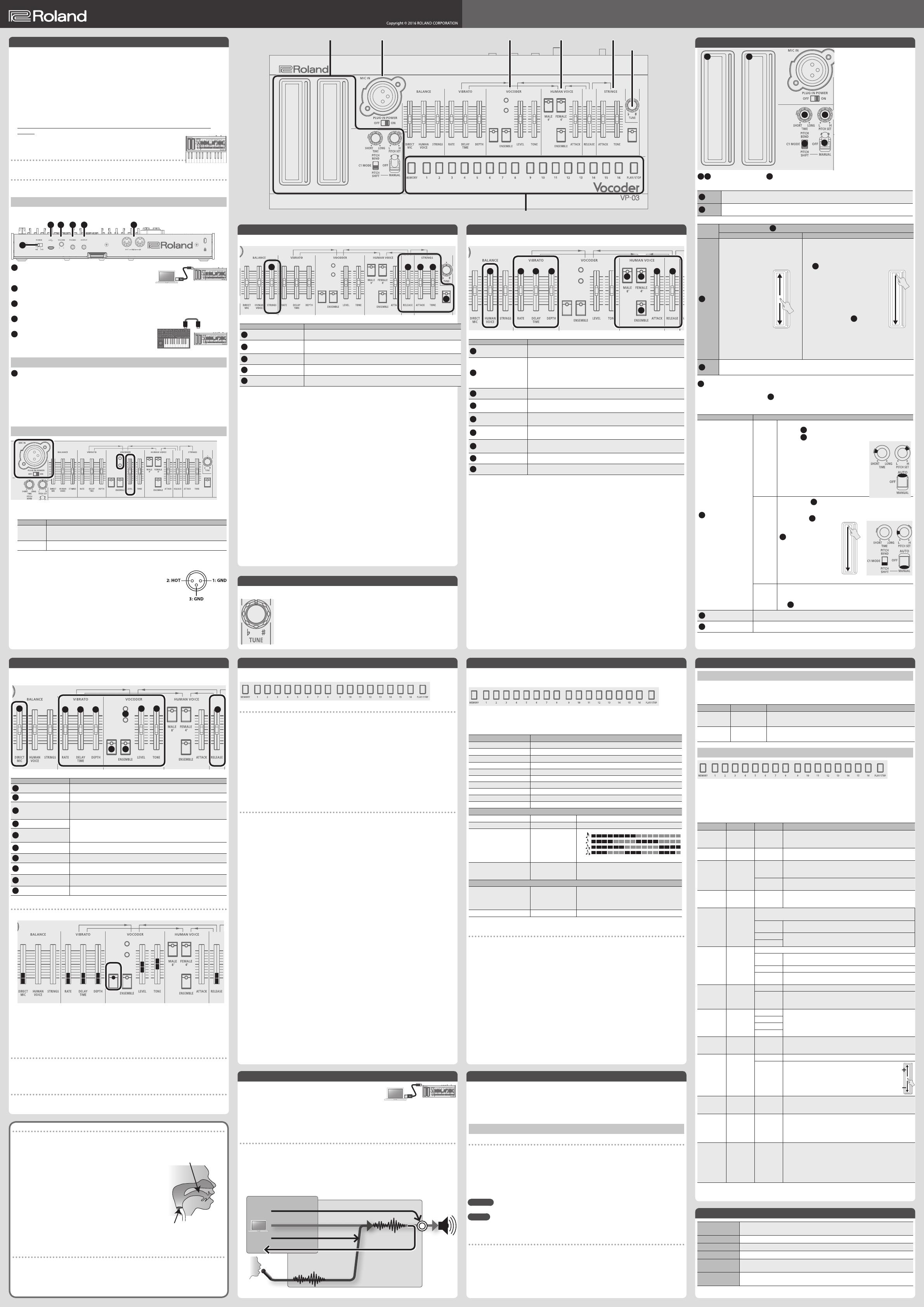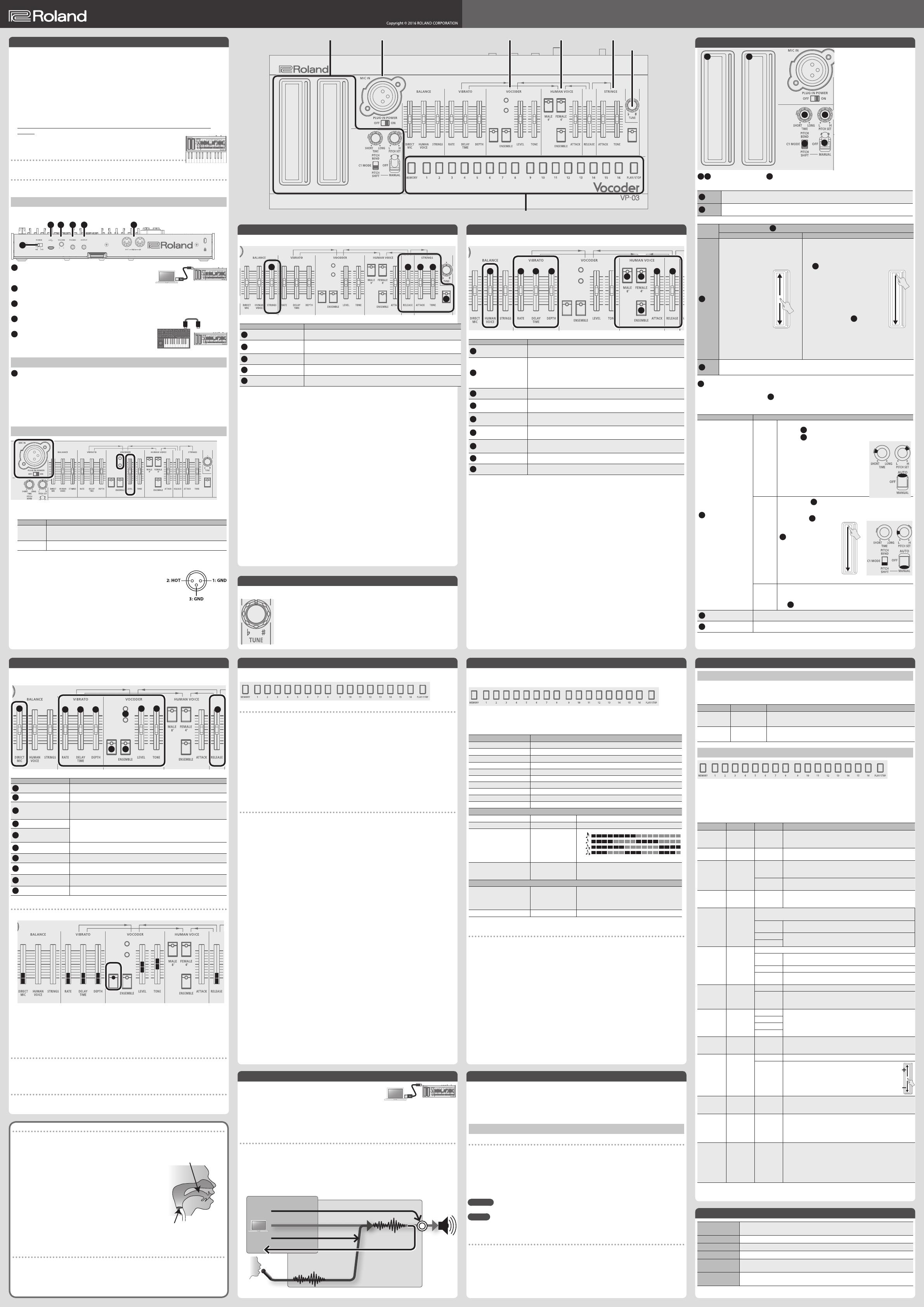
Deutsch
Bedienungsanleitung
Einstellungen
Portamento
1.
Drücken Sie den [MEMORY]-Taster, so dass die Anzeige leuchtet.
2. Halten Sie den [MEMORY]-Taster gedrückt und geben Sie den Wert mittels der C1/C2 Ribbon-Controller
ein.
Parameter Wert Beschreibung
Portamento-
Schalter
C1
(OFF/ON)
Erzeugt einen stufenlosen Übergang der Tonhöhe zwischen zwei Noten.
Portamento
Time
C2
(0–100)
Bestimmt die Zeit für die stufenlose Tonhöhenänderung zwischen zwei
gespielten Noten.
System-Einstellungen
1. Drücken Sie den [MEMORY]-Taster, so dass die Anzeige leuchtet.
2. Halten Sie den [MEMORY]-Taster gedrückt und drücken Sie einen der Nummern-Taster, um die
folgenden Parameter (wie in der Tabelle aufgeführt) zu verändern.
* Halten Sie den [MEMORY]-Taster weiterhin gedrückt.
3. Drücken Sie zur Werteingabe einen der Nummern-Taster und lassen Sie dann den [MEMORY]-Taster los,
um die Eingabe zu bestätigen.
Parameter Auswahl Wert Beschreibung
Master
Tune
[MEMORY]
+ [1]
[1]–[16]
(433–448
Hz)
Einstellen der Gesamtstimmung.
Bei der Einstellung 440 Hz (Voreinstellung) leuchtet der
Nummern-Taster [8].
MIDI-Kanal
[MEMORY]
+ [2]
[1]–[16] Bestimmt den MIDI-Sende- und Empfangskanal (1–16).
MIDI Clock
Source
[MEMORY]
+ [3]
[1] (AUTO)
Wenn über den MIDI IN- bzw. USB-Anschluss MIDI Clock-Daten
empfangen werden, wird das Tempo des VP-03 automatisch zur
externen MIDI Clock synchronisiert (Voreinstellung).
[2]
(INTERNAL)
Der VP-03 verwendet das interne Tempo. Eine Synchronisation zu
externen MIDI-Geräten ist in diesem Fall nicht möglich.
Transpose
*1
[MEMORY]
+ [4]
[2]–[13]
(-6–+5)
Transponiert die Tastatur in Halbtonschritten.
Bei der Einstellung ±0 (Voreinstellung) leuchtet der Nummern-
Taster [8].
Key Velocity
*1
[MEMORY]
+ [5]
Bestimmt die Dynamik-Hüllkurve der Tastatur.
* Die Dynamik der internen Klangerzeugung des VP-03 ist immer festgelegt.
[1] (TOUCH)
Der übertragene Dynamikwert wird durch die ausgeführte
Anschlagdynamik bestimmt.
[2] (64)
Der übertragene Dynamikwert (64 oder 127) ist festgelegt,
unabhängig von der ausgeführten Anschlagdynamik.
[3] (127)
Velocity
Curve
*1
[MEMORY]
+ [6]
Passt die Anschlagempndlichkeit an.
[1] (LIGHT)
Mit vergleichsweiser geringer Anschlagdynamik wird bereits eine
hohe Lautstärke erzeugt.
[2] (MEDIUM)
Dieses ist die Standard-Einstellung für die Spieldynamik.
[3] (HEAVY)
Es ist ein starkes Anschlagen der Tasten erforderlich, um laute
Sounds zu spielen.
Auto O
[MEMORY]
+ [7]
[1] (OFF) Das Instrument wird nicht automatisch ausgeschaltet.
[2] (30 min)
Das Gerät wird nach 30 Minuten automatisch ausgeschaltet
(Voreinstellung). Ein Auschalten des Instruments wird verhindert,
solange eine USB-Verbindung besteht.
LED Demo
[MEMORY]
+ [8]
[1] (OFF)
Bestimmt die Zeit (in Minuten), bis die LED DEMO angezeigt wird.
[2] (1 min)
[3] (3 min)
[4] (10 min)
Octave
Shift
*1
[MEMORY]
+ [9]
[5]–[11]
(-3–+3)
Versetzt die Tonhöhe der Tastatur in Oktavschritten.
Bei der Einstellung ±0 (Voreinstellung) leuchtet der Nummern-
Taster [8].
Ribbon
Controller
C2 Mode
[MEMORY]
+ [10]
[1] (MOD) Modulation (Voreinstellung)
[2]
(FORMANT)
Bestimmt die Formant-Einstellung.
Negative (“-”) Werte erzeugen eine eher männliche
Stimme, positive (“+”) Werte eine eher weibliche Stimme.
Bend Range
[MEMORY]
+ [11]
[1]–[12],
[13] (2 oct),
[16] (OFF)
Wenn der [C1 MODE]-Schalter auf „PITCH BEND” gesetzt ist,
kann die Pitch Bend-Bandbreite des Ribbon Controller C1 in
Halbtonschritten eingestellt werden. (Voreinstellung: [2])
Mic Gain
[MEMORY]
+ [12]
[1]–[16]
(1-16)
Bestimmt den Grundpegel des Mikrofonsignals. Wenn der Pegel
des angeschlossenen Mikrofons auch bei maximalem Wert des
VOCODER [LEVEL]-Reglers zu leise ist, erhöhen Sie den Wert für
„Mic Gain“. Wenn der Pegel des angeschlossenen Mikrofons zu
laut ist, verringern Sie den Wert für „Mic Gain“. (Voreinstellung: [8])
Splitpunkt
[MEMORY]
+ [13]
auf dem
MIDI-
Keyboard
spielen
Bestimmt den Splitpunkt für die Human Voice-Sektion.
(Voreinstellung: C4)
Die Anzeigen aller Nummerntaster [1]–[16] blinken. Wenn Sie
eine Note auf dem MIDI-Keyboard spielen wird der Splitpunkt
entsprechend gesetzt (die gespielte Note wird dem oberen
Bereich zugeordnet) und der Einstellmodus automatisch
verlassen.
*1 Nur in Verbindung mit dem optional erhältlichen K-25m Keyboard-Controller möglich.
Der Step Sequencer
Der Step Sequencer ermöglicht die Eingabe von Noten und Stimmensignale für bis zu 16 Schritten (Steps) und
das wiederholte Abspielen dieser Aufnahme.
Die Anzahl der Steps lässt sich von 1 bis 16 einstellen. Bis zu 16 Patterns können gespeichert werden.
1. Drücken Sie den [MEMORY]-Taster, so dass die Anzeige erlischt.
Der VP-03 ist in den Step Sequencer-Modus geschaltet.
* Der [PLAY/STOP]-Taster funktioniert auch dann, wenn sich der VP-03 nicht im Step Sequencer-Modus
bendet.
Funktion Controller
Play Start/Stop
[PLAY/STOP]
Tempo
[PLAY/STOP] + C1
Gate Time für alle Schritte [PLAY/STOP] + C2
On/O-Status der Schritte [1]–[16]
Noteneingabe [1]–[16] + C1 (oder Tastatur)
Stimmensignal eingeben [1]–[16] + [PLAY/STOP] + Mikrofonsignal
Eingabe eines Bindebogens Step-Taster+ nächster Step-Taster (z.B.: [1] + [2])
Eingabe der Gate Time [1]–[16] + C2
Pattern-Auswahl (1–16). [MEMORY] + [1]–[16]
Sichern des Patterns (1–16). [MEMORY] + [1]–[16] (lange gedrückt halten)
Pattern-Einstellungen
Anzahl der Steps (1–16)
[PLAY/STOP] + [1]
&
[1]–[16]
Shue
[PLAY/STOP] + [2]
&
[4]–[12] (Voreinstellung: [8])
Scale
[PLAY/STOP] + [3]
&
[1]
[2]
[3]
[4]
2 3 4 5 6 7 8 9 10 11 12 13 14 15 16
(Voreinstellung: [2])
Sample Playback Mode
[PLAY/STOP] + [4]
&
[1] NOTE + VOICE (Voreinstellung)
[2] NOTE
[3] VOICE
Sequencer-Einstellungen *1
Abfolge der Steps
[PLAY/STOP] + [15]
&
[1] Normal (Voreinstellung), [2] Even/Odd reverse,
[3] nur ungerade, [4] nur gerade, [5] nur ungerade
0
nur gerade, [6] nur gerade
0
nur ungerade, [7]
willkürlich (Random)
O Step-Modus
[PLAY/STOP] + [16]
&
[1] Rest (Voreinstellung), [2] Skip
*1 Alle Sequencer-Einstellungen werden beim Ausschalten auf die Voreinstellungen zurück gesetzt.
Eingabe von Steps
1. Halten Sie den Step-Taster ([1]–[16]-Taster) gedrückt, an dessen Position eine Note eingegeben werden soll.
2. Halten Sie den Step-Taster weiterhin gedrückt, und spielen Sie eine Note auf der Tastatur. Alternativ
können Sie auch den C1 Ribbon Controller verwenden, um eine Note einzugeben.
5 Es lassen sich sowohl Akkorde als auch einzelne Noten eingeben.
5 Um ein Audiosignal einem Step zuzuweisen, halten Sie einen der Step-Taster ([1]–[16]) gedrückt und
drücken Sie den [PLAY/STOP]-Taster und starten Sie die Audioeingabe über das Mikrofon. Die Aufnahme
startet automatisch, sobald das Mikrofon ein Audiosignal erhält (die Anzeige leuchtet grün). Die Aufnahme
stoppt automatisch, sobald der Sound verstummt.
5 Um eine Audioaufnahme eines Steps zu löschen, halten Sie den Taster ([1]–[16]) gedrückt und drücken Sie
den [PLAY/STOP]-Taster. Lassen Sie anschließend den [PLAY/STOP]-Taster los, ohne dass ein Audiosignal
hinzugefügt wurde.
5 Um die Gate-Zeit zu bestimmen, halten Sie den Step-Taster gedrückt und benutzen Sie den Ribbon
Controller C2.
5 Um die Note eines Steps zu löschen, schalten Sie den Step-Taster ([1]–[16]), der einen Notenwert enthält,
aus, so dass die Anzeige erlischt.
3. Drücken Sie den [PLAY/STOP]-Taster, um die Wiedergabe zu starten.
4. Um ein Pattern zu speichern, halten Sie den [MEMORY]-Taster gedrückt und drücken Sie den Step-Taster
([1]–[16]) des Zielspeichers länger.
Strings
Dieser Bereich stellt einen String Ensemble-Sound zur Verfügung.
1
2 34 5
Controller Beschreibung
1
STRINGS-Schalter Schaltet die Strings-Sektion ein bzw. aus.
2
BALANCE [STRINGS]-
Regler
Bestimmt die Lautstärke des Strings-Sounds.
3
[ATTACK]-Regler Bestimmt, wie schnell (langsam) der Sound beginnt.
4
[RELEASE]-Regler Bestimmt, wie lange der Sound nach Loslassen der Taste ausklingt.
5
[TONE]-Regler Bestimmt die Helligkeit des Sounds.
Pitch Shift
1 2
4
3
5 6
1 2
Ribbon Controller (C1/C2),
3
[C1 MODE]-Schalter
Bei Verwendung des VP-03 ohne externes Keyboard
1
C1 Preview (Noten)
2
C2 Octave Shift
Wenn ein externes Keyboard angeschlossen ist
3
Einstellungen für den [C1 MODE]-Schalter
PITCH BEND PITCH SHIFT
1
C1
Einstellung des Ribbon
Controllers C1 als
konventionellen Pitch
Bend-Regler:
5 Die Tonhöhe wird in
der Mittelstellung
nicht verändert,
ziehen nach oben
oder unten verändert
die Tonhöhe.
5 Loslassen des
Ribbon Controllers:
Die Tonhöhe wird
auf Mittelstellung
zurückgesetzt.
5 Die Pitch Bend-
Bandbreite kann in
den System-
Einstellungen
geändert werden.
PITCH=0
UP
DOWN
Einstellung des Ribbon Controllers
C1 als PITCH SHIFT-Regler wie bei der
originalen VP-330:
* Er funktioniert nur, wenn der
4
Pitch Shift-Schalter auf den
„MANUAL“-Modus geschaltet ist.
5 Stellung oben verändert die
Tonhöhe nicht, die Tonhöhe kann
nur durch Ziehen nach unten
verändert werden.
5 Die Tonhöhe wird auch nach
Loslassen des Controllers gehalten.
5 Verwenden Sie den
6
[PITCH
SET]-Regler, um die Richtung der
Tonhöhenänderung zu bestimmen.
DOWN
PITCH=0
2
C2
Modulation / Formant
&
„System-Einstellungen“-“Ribbon Controller C2 Mode“
4
Pitch Shift-Schalter
Mittels des Pitch Shift-Schalters lässt sich das Einschwingverhalten einer Note variieren, entweder automatisch
oder manuell ( bei Verwendung des
1
Ribbon Controller C1). Insbesondere bei Verwendung als Vocoder
oder bei Verwendung einer menschlichen Stimme, lassen sich sehr authentische Einschwingverhalten
reproduzieren.
Controller Beschreibung
4
Pitch Shift-Schalter
AUTO
Die Reaktionszeit der automatische Tonhöhenanpassung wird
durch den
5
[TIME]-Regler bestimmt. Die Ausgangstonhöhe wird
durch den
6
[PITCH SET]-Regler bestimmt.
Beispiel-Einstellung
Diese Einstellung entspricht der natürlichen
Charakteristik einer menschlichen Stimme.
Diese Einstellung ist besonders für die
Verwendung mit dem Vocoder oder einer
menschlichen Stimme geeeignet.
* Probieren Sie auch andere Einstellungen,
um Ihren individuellen Sound zu erzielen.
MANUAL
Verwenden des
1
Ribbon Controller C1 zur Änderung der
Tonhöhe.
Stellen Sie den
3
[C1
MODE]-Schalter auf „PITCH
SHIFT”. Verwenden Sie den
6
[PITCH SET]-Regler,
um die Bandbreite der
Tonhöhenänderung
einzustellen.
Beispiel:
Mit dem Ribbon Controller
C1 lässt sich nun die Tonhöhe
nach unten verschieben.
DOWN
PITCH=0
OFF
Die Tonhöhe kann mittels CC4 (Foot Controller)-Befehlen von einem
externen MIDI-Gerät verändert werden. Wenn der CC4-Wert gleich
oder höher als 64 ist, wird die Tonhöhe gemäß den Einstellungen
des
6
[PITCH SET]-Reglers verändert.
5
[TIME]-Regler
Bestimmt das Zeitintervall der Tonhöhenänderung bei aktivierter AUTO-Funktion.
6
[PITCH SET]-Regler Bestimmt die Ausgangstonhöhe (variabler Bereich).
Human Voice
In dieser Sektion können Sie die Parameter für das elektronische Stimmensignal einstellen.
1 2
3
4 5 6 7 8 9
Controller Beschreibung
1
[MALE 8’]-Schalter Schaltet die männliche Stimme (8’) ein bzw. aus.
2
[FEMALE 4’]-Schalter
Schaltet die weibliche Stimme (4’) ein bzw. aus.
* Oberhalb des Splitpunkts wird eine weibliche Stimme und unterhalb
des Splitpunkts eine männliche Stimme erzeugt. Die Voreinstellung
für den Splitpunkt ist „C4“. Sie können den Splitpunkt bei den „System-
Einstellungen“ einstellen.
3
[ENSEMBLE]-Schalter Fügt einen Chorus-Eekt hinzu.
4
BALANCE [HUMAN
VOICE]-Regler
Bestimmt die Lautstärke der Stimme.
5
VIBRATO [RATE]-
Schalter
Bestimmt die Modulationsgeschwindigkeit des Vibrato.
6
VIBRATO [DELAY
TIME]-Regler
Bestimmt die Zeit von „Der Sound wird gespielt” bis „Das Vibrato hat seine
maximale Amplitude erreicht”.
7
VIBRATO [DEPTH]-
Regler
Bestimmt die Bandbreite für die Änderung der Tonhöhe durch den
Vibratoeekt.
8
[ATTACK]-Regler Bestimmt, wie schnell (langsam) der Sound beginnt.
9
[RELEASE]-Regler Bestimmt, wie lange der Sound nach Loslassen der Taste ausklingt.
Tuning
Bestimmt die Geamttonhöhe des VP-03.
Die Chord Memory-Funktion
Die Chord Memory-Funktion ermöglicht das Spielen von Akkorden durch Drücken nur einer Taste. Im VP-03
lassen sich 16 Chord Memory-Einstellungen abspeichern.
Anwendung der Chord Memory-Funktion
1. Drücken Sie den [MEMORY]-Taster, so dass die Anzeige leuchtet.
Der VP-03 ist in den Chord Memory-Modus geschaltet.
2. Drücken Sie einen der [1]–[16]-Taster, so dass die entsprechende Anzeige leuchtet.
Die ausgewählte Chord Memory-Einstellung ist nun aktiv.
Details zu nden Sie im „VP-03 Chord Memory List” (PDF).
&
http://www.roland.com/manuals/
3. Spielen Sie eine einzelne Taste auf der Tastatur.
Sie hören den Akkord, der in dem ausgewählten Chord Memory-Speicher hinterlegt wurde.
Falls Sie keine Tastatur benutzen, lässt sich auch der Ribbon Controller C1 verwenden.
4. Um die Chord Memory-Funktion zu deaktivieren, drücken Sie erneut den aktivierten Taster ([1]–[16]), so
dass dessen Anzeige erlischt.
Registrieren einer Chord Memory-Einstellung
Die voreingestellten Chord Memory-Speicher lassen sich mit eigenen Akkorden überschreiben.
1. Drücken Sie den [MEMORY]-Taster, so dass die Anzeige leuchtet.
Der VP-03 ist in den Chord Memory-Modus geschaltet.
2. Halten Sie den Chord Memory-Taster ([1]–[16]) gedrückt, um den gewünschten Speicherplatz
auszuwählen und Drücken Sie den [PLAY/STOP]-Taster.
Der ausgewählte Taster ([1]–[16]) blinkt.
3. Spielen Sie einen Akkord auf der Tastatur.
Geben Sie den gewünschten Akkord ein, der zu hören sein soll, wenn Sie das mittlere C (C4) spielen.
Solange der Taster blinkt, lassen sich noch weitere Töne spielen, um sie dem Akkord hinzuzufügen. Ein
Akkord kann aus bis zu sechs Noten bestehen.
4. Um den Speichervorgang abzuschließen, drücken Sie erneut den blinkenden Taster ([1]–[16]), so dass
dieser kontinuierlich leuchtet.
Vocoder
Singen oder sprechen Sie in das Mikrofon und spielen Sie auf dem Keyboard oder betätigen Sie den Ribbon
Controller.
1 2
3 4 6
5
7 8 9 10
Controller Beschreibung
1
VOCODER-Schalter Schaltet die Vocoder-Sektion ein bzw. aus.
2
[ENSEMBLE]-Schalter Fügt einen Chorus-Eekt hinzu.
3
BALANCE [DIRECT
MIC]-Regler
Bestimmt die Lautstärke des Mikrofonsignals.
Wenn Sie den Regler nach oben schieben, ist zusätzlich zum Vocoder-Sound
das originale Mikrofonsignal zu hören.
4
[LEVEL]-Regler
Bestimmt die Lautstärke des Mikrofonsignals.
Stellen Sie die Lautstärke so ein, dass beim lautesten Eingangssignal für
das Mikrofon die rote Anzeige nicht aueuchtet, aber die grüne Anzeige
permanent leuchtet.
5
PEAK-Anzeige
6
[TONE]-Regler Bestimmt die Klangfarbe des Vocoder-Sounds.
7
VIBRATO [RATE]-Regler Bestimmt die Modulationsgeschwindigkeit des Vibrato.
8
VIBRATO [DELAY
TIME]-Regler
Bestimmt die Zeit von „Der Sound wird gespielt” bis „Das Vibrato hat seine
maximale Amplitude erreicht”.
9
VIBRATO [DEPTH]-
Regler
Bestimmt die Bandbreite für die Änderung der Tonhöhe durch den
Vibratoeekt.
10
[RELEASE]-Regler Bestimmt, wie lange der Sound nach Loslassen der Taste ausklingt.
Beispiel-Einstellungen für den Vocoder
1. Stellen Sie die Schieberegler ein wie in der nachfolgenden Abbildung gezeigt.
ON
2. Schließen Sie das Mikrofon an und stellen Sie die Lautstärke ein (siehe „Anschließen eines Mikrofons“).
3. Singen oder sprechen Sie in das Mikrofon und spielen Sie auf dem Keyboard oder betätigen Sie den
Ribbon Controller.
4. Stellen Sie mit dem [TONE]-Regler die Klangfarbe ein.
5. Stellen Sie mit dem [VIBRATO]-Regler den Vibratoeekt ein.
Vocoder Hold
Sie können mit dem MIDI Controller CC66 (Sostenuto Pedal) über MIDI den Formanten des über das Mikrofon
empfangene Stimmensignals halten. Der Formant wird gehalten, wenn der Wert für CC66 "64" oder höher ist.
Wenn die Vocoder Hold-Funktion aktiviert ist, können Sie spielen ohne dass Sie in das Mikrofon sprechen oder
singen müssen.
Formant
&
„System-Einstellungen“-“Ribbon Controller C2 Mode“
Abrufen der Werksvoreinstellungen (Factory Reset)
Sie können die Einstellungen des VP-03 wie folgt auf die Werksvoreinstellungen zurück setzen.
1. Halten Sie den [2] -Taster gedrückt und schalten Sie das Instrument ein.
Der [PLAY/STOP]-Taster blinkt.
Wenn Sie den Vorgang abbrechen möchten, schalten Sie das Gerät wieder aus.
2. Drücken Sie den [PLAY/STOP]-Taster, um den Vorgang auszuführen.
3. Wenn alle Taster-Anzeigen blinken, schalten Sie den VP-03 aus und nach kurzer Zeit wieder ein.
Data Backup/Restore
Erstellen einer Sicherheitskopie (Backup)
1. Verbinden Sie den VP-03 und den Rechner mit einem USB-Kabel.
2. Halten Sie den [MEMORY] -Taster gedrückt und schalten Sie das Instrument ein.
3. Önen Sie am Rechner den Laufwerksordner „VP-03“.
Die Backup-Dateien benden sich im „BACKUP“-Ordner des „VP-03“-Laufwerks.
4. Kopieren Sie die Backup-Dateien auf Ihren Rechner.
5. Nachdem der Kopiervorgang abgeschlossen wurde, melden Sie den USB-Datenträger ab und ziehen Sie
das USB-Kabel ab.
Windows
Klicken Sie bei „Computer“ mit der rechten Maustaste auf das „VP-03“-Symbol und wählen Sie „Eject“ (Auswerfen).
Mac OS
Ziehen Sie das „VP-03“-Symbol auf den Papierkorb im Dock.
6. Schalten Sie den VP-03 aus.
Zurückübertragen der Daten (Restore)
1. Wie bei „Erstellen einer Sicherheitskopie (Backup)“ (Schritte 1–3) beschrieben, önen Sie am Rechner
den Laufwerksordner „VP-03“.
2. Kopieren Sie die Backup-Dateien des VP-03 in den „BACKUP“-Ordner des Laufwerks „VP-03“.
3. Nachdem der Kopiervorgang abgeschlossen wurde, melden Sie den USB-Datenträger ab und drücken
anschließend den [PLAY/STOP]-Taster.
4. Nachdem alle LEDs aufgehört haben zu blinken, schalten Sie das Gerät aus.
Verbindung über USB
Verwenden Sie ein USB 2.0-kompatibles USB-Kabel (A-microB Typ) für
die Verbindung zu einem Rechner. Sie können dann über USB MIDI- bzw.
Audiodaten übertragen. Sie müssen auf dem verwendeten Rechner
den USB-Treiber installieren, bevor Sie den VP-03 an den Rechner
anschließen. Den USB-Treiber können Sie von der nachfolgend aufgeführten Internetseite herunter laden.
Details nden Sie im Dokument Readme.htm, welches sich innerhalb der Download-Datei bendet.
&
http://www.roland.com/support/
* Verwenden Sie kein Micro USB-Kabel, dass nur für Auadezwecke gedacht ist. Auadekabel können keine
Daten übertragen.
Verwendung eines USB-Audiosignals als Carrier/Modulator
Carrier
Die Grundlage eines Klangs wird durch den Carrier (Tonalität als auch Tonhöhe) gebildet. Ein externer
Synthesizer lässt sich über den USB Port „CARRIER” ebenfalls als Carrier verwenden.
Modulator
Die Stimmeigenschaften (Formanten) werden zuerst aus dem Mikrofonsignal extrahiert, um dann das Carrier-
Signal zu modulieren. Ein Audiosignal lässt sich über den USB Port „VOCODER” ebenfalls als Modulator
verwenden.
USB (
O
)
OUT
CARRIER Carrier
(Mac: 1, 2)
(Mac: 5, 6)
(Mac: 3, 4)
(Mac: 1, 2)
ModulatorVOCODER
IN
OUTPUT
MIC IN
Einleitung
Der VP-03 ist ein Soundmodul, welches eine innovative Modeling-Technologie verwendet, um die Sounds der
legendären Roland VP-330 (aus dem Jahre 1979) nachzubilden. Das Gerät ist sehr kompakt, kann mit Batterien
betrieben werden und besitzt einen kleinen Lautsprecher. Damit können Sie das Gerät auch mobil einsetzen.
Wie beim originalen VP-330 können Sie mithilfe der Vocoder-Sektion und der Human Voice-Sektion
elektronische Stimmmeneekte erzeugen und zusätzlich die Strings-Sektion nutzen. Neu hinzugefügt sind ein
Step Sequencer und eine Chord Memory-Funktion.
* Der VP-03 kann entweder über Batterien oder über USB Bus Power mit Strom versorgt werden. Für den
Batteriebetrieb verwenden Sie vier AA-Batterien. Achten Sie dabei auf die korrekte Polarität der Batterien.
* Die unsachgemäße Behandlung von Batterien kann dazu führen, dass diese explodieren oder auslaufen.
Beachten Sie daher immer alle Sicherheitshinweise bezüglich der Batterien. Lesen Sie dazu die Abschnitte
„SICHERHEITSHINWEISE” und „WICHTIGE HINWEISE” (siehe Informationsblatt „USING THE UNIT SAFELY”).
* Wenn Sie das Gerät umdrehen, legen Sie dieses immer auf eine weiche, gepolsterte Fläche (z.B. Kissen),
damit die Bedienelemente nicht beschädigt werden. Lassen Sie das Instrument beim Umdrehen nicht fallen.
* Wenn die Batteriespannung nachlässt, fängt die LED oberhalb des Ribbon Controller C1 an zu
blinken. Installieren Sie neue Batterien.
Verwendung des VP-03 in Verbindung mit dem
K-25m Keyboard Controller oder DK-01 Boutique Dock
(optionales Zubehör)
&
Weitere Details zur Installation nden Sie in der Bedienungsanleitung des K-25m/DK-01.
Spielen des VP-03 via MIDI oder USB
Der VP-03 lässt sich sowohl über MIDI als auch USB spielen. Siehe „Anschließen an externes Equipment“.
Anschließen an externes Equipment
* Um Fehlfunktionen bzw. eventuellen Beschädigungen vorzubeugen, regeln Sie immer die Lautstärke auf
Minimum und lassen Sie alle Geräte ausgeschaltet, wenn Sie Kabelverbindungen vornehmen.
F
A B C D E
A
Micro USB (
O
)-Anschluss
Verwenden Sie ein USB 2.0-kompatibles USB-Kabel (A-microB Typ) für die
Verbindung zu einem Rechner.
&
„Verbindung über USB”
B
[VOLUME]-Regler
Bestimmt die Gesamtlautstärke.
C
PHONES-Buchse
Zum Anschluss eines Stereokopfhörers.
D
OUTPUT-Buchse
Zum Anschluss an ein Verstärkersystem bzw. einen Lautsprecher.
E
MIDI-Anschlüsse
Sie können den VP-03 über ein externes MIDI-Gerät durch Anschluss
eines handelsüblichen MIDI-Kabels spielen.
Einschalten
F
[POWER]-Schalter
Schaltet das Gerät ein bzw. aus.
* Stellen Sie sicher, dass beim Einschalten zuerst der VP-03 und danach das Verstärkersystem
eingeschaltet wird. Eine falsche Ein- bzw. Ausschalt-Reihenfolge kann Fehlfunktionen bzw.
Beschädigungen zur Folge haben. Achten Sie beim Ausschalten darauf, dass zuerst die angeschlossenen
Geräte und danach der VP-03 ausgeschaltet werden.
* Regeln Sie vor Ein- und Ausschalten immer die Lautstärke auf Minimum. Auch bei minimaler Lautstärke ist
beim Ein- und Ausschalten ein leises Nebengeräusch hörbar. Dieses ist normal und keine Fehlfunktion.
Anschließen eines Mikrofons
1. Schließen Sie das beigefügte Mikrofon an die MIC IN-Buchse an.
2. Stellen Sie den [PLUG-IN POWER]-Schalter auf „ON“.
Einstellung Beschreibung
ON
Beigefügtes Mikrofon (Plug-in Power)
Bei ON wird die MIC IN-Buchse mit 3 V Strom versorgt.
OFF Handelsübliches dynamisches Mikrofon
3. Stellen Sie mit dem VOCODER [LEVEL]-Regler die Lautstärke für das Mikrofon ein.
Stellen Sie die Lautstärke so ein, dass beim lautesten Eingangssignal für das Mikrofon die rote Anzeige nicht
aueuchtet, aber die grüne Anzeige permanent leuchtet.
* Pin-Belegung der MIC IN-Buchse
VP-03MIDI Keyboard
MIDI INMIDI OUT
Technische Daten Roland VP-03: Vocoder
Stromversorgung
Wiederauadbare Ni-MH Batterien (AA, HR6) x 4, Alkaline-Batterien (AA, LR6) x 4,USB
Bus Power
Stromverbrauch 500 mA (USB Bus Power)
Abmessungen 300 (W) x 128 (D) x 46 (H) mm
Gewicht 940 g (inklusive Batterien)
Beigefügtes
Zubehör
Dediziertes Mikrofon, Bedienungsanleitung, Informationsblatt „USING THE UNIT
SAFELY”, Alkaline-Batterien (AA, LR6) x 4
Zusätzliches
Zubehör
Keyboard Controller: K-25m, Boutique Dock: DK-01
* Dieses Dokument beschreibt die technischen Daten des Produkts bei Veröentlichung dieses Dokuments.
Ggf. aktualisierte Informationen zu diesem Produkt nden Sie auf der Roland-Internetseite.
Lesen Sie zuerst die Hinweise in den Abschnitten „SICHERHEITSHINWEISE” und „WICHTIGE HINWEISE” (im Informationsblatt „USING THE UNIT SAFELY”).
Bewahren Sie die Anleitung zu Referenzzwecken auf.
„Pitch Shift“ „Anschließen eines Mikrofons“ „Vocoder“
„Die Chord Memory-Funktion“ / „Der Step Sequencer“ / „Einstellungen“
„Human Voice“ „Strings“
„Tuning“
Was ist ein Vocoder?
Der "Vocoder" wurde ursprünglich von dem Physiker H. Dudley 1939
erfunden, als Technologie, um Sprachsignale zu Kommunikationszwecken
zu komprimieren. Anschließend wurden Musikinstrumente auf Basis
dieser Technologie entwickelt, die es erlaubten, Melodien und Harmonien
basierend auf einer menschlichen Stimme zu spielen.
Ignoriert man die Unterschiede in Lautstärke, Tonhöhe und Variationen
zwischen den Individuen, so bleibt am Ende ein nahezu identisches Signal,
das durch die Stimmbänder geformt wird, übrig, unabhängig davon, welche
Silben gebildet werden (zum Beispiel „ahh“ oder „eeh"). Aufgrund der
verschiedenen Resonanzen (Formanten) lassen sich die im Vokaltrakt (die
Form unserer Kehle und die Bewegung des Larynx (Kehlkopf) und Mund)
gebildeten gesprochenen Worte und Gesang gegenüber den zusätzlichen
Lauten (wie „Frikativlaute“, „Explosivlaute“ und „Zischlaute“) voneinander
unterscheiden. Der durch die Stimmbänder erzeugte Klang hat nur einen
geringen Einuss auf das, was wir hören.
Ein Vocoder analysiert viele zeitvariable Eigenschaften eines Stimmklangs
und benutzt die darin enthaltenen Formanten, um ein anderes Signal
(Carrier) und nicht den eigenen durch die Stimmbänder erzeugten Klang-
zu modulieren.
Performance-Tipps
Ein Vocoder lässt viele Veränderungen der Stimme - außer der Tonhöhe - durch ein angeschlossenes Mikrofon
zu. Spielen Sie auf der Tastatur, um die Tonhöhe zu modizieren.
Ein Vocoder erzeugt nur dann ein Ausgangssignal, wenn sowohl ein Audiosignal über das Mikrofon als auch
ein Steuersignal über die Tastatur vorliegen. Das bedeutet, dass man einen Vocoder nur dann sinnvoll nutzen
kann, wenn das Timing zwischen gespielten Noten auf der Tastatur und Mikrofonsignal exakt aufeinander
abgestimmt sind.
Entstehung von Resonanzen
(Formanten ) im Vokaltrakt
(Form des Rachens
und Kehlkopfes und
Bewegungen des Mundes)
Stimmbänder (Carrier)
Vocoder
VP-03